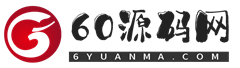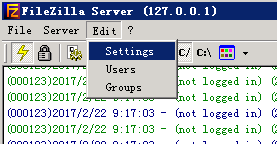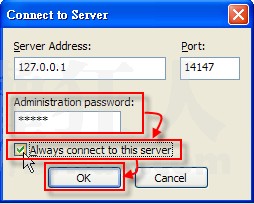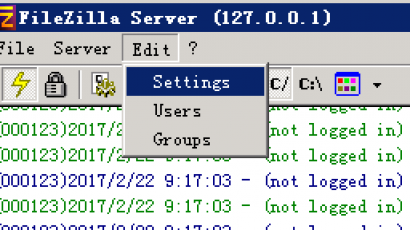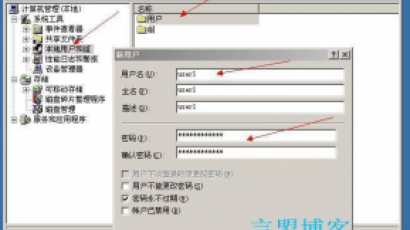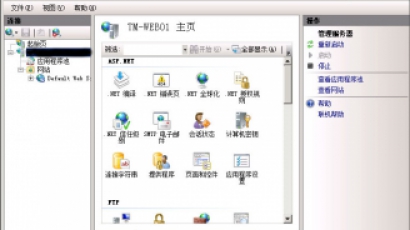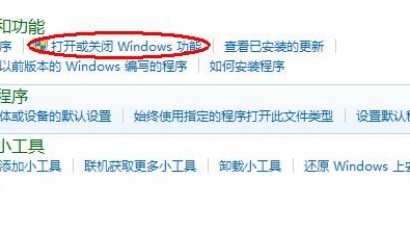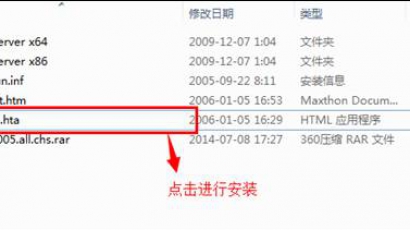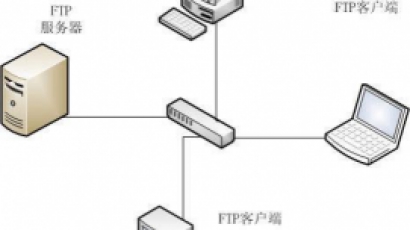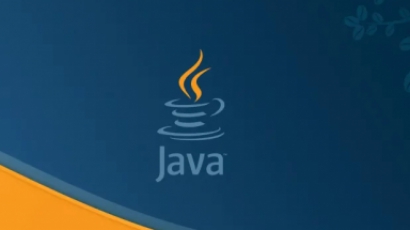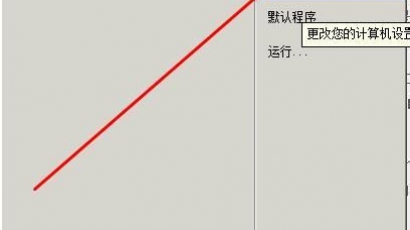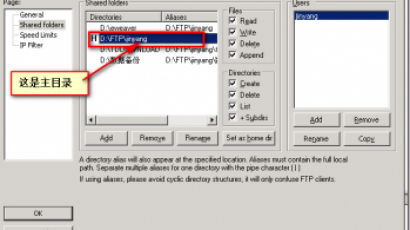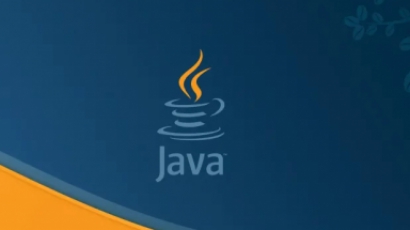在IIS中FTP设置用户和密码的方法,一般需要在分区根目录下进行,那么你知道iis ftp多用户怎样实现隔离方法吗?不了解就跟随爱站技术频道小编来看看吧!
首先需要取消“站点属性/允许匿名连接”,如图1。

接着进入“计算机管理/本地用户和组”,新建立一个组,这里建立为FTPuser,然后新建立一个用户FTP01,然后修改FTP01的属性,把它加入FTPuser组,去掉系统默认的users组。在NTFS格式分区下(这里为d盘)创建文件夹FTP01和FTP02,然后设置安全权限,如图2。

同样设置文件夹FTP02的权限为FTP02完全控制,当然这里可以按照实际情况分配不同用户不同的权限。回到IIS管理器,选择一个FTP站点“新建/虚拟目录/下一步”在别名处输入FTP01,选择“下一步”,路径选择刚刚创建的FTP01目录,选择“下一步”,同样新建一个虚拟目录FTP02,路径指向FTP02目录。这里注意的是:别名和目录名以及用户名3个必须完全一致。
测试一下:这里以IP为192.168.0.16为例,输入FTP://192.168.0.16,回车,提示输入用户和密码,输入FTP01及其密码,顺利进入,这时进入的只能是FTP01虚拟目录,可以上传一个文件,然后在服务器上查看一下是放置在哪个目录下就可判定了。同样,以FTP02登入,就进入了FTP02目录,用户被限制在自己的目录内不能进入他人目录,安全性还是有保障。如果用户需要能自己更改密码,则只需要在创建用户的时候,不选中图3所示的选项即可。

小提示:
客户端修改FTP账户密码的方法:
在命令提示符下输入:
FTP 192.168.0.16
输入用户名
输入密码
输入quote “site pswd 旧密码新密码”
本方法优点:结合NTFS权限以及磁盘限额能很好地实现多用户的多样化管理。
本方法缺点:由于FTP用户密码是以明文的方式在网络上传输,所以不太安全,遗憾的是,IIS内置的FTP服务并不支持SSL,这一点比不上Serv-U。
通过本文学习了iis ftp多用户怎样实现隔离方法的内容后,大家可以在计算机上试试哦,更多详细资讯尽在爱站技术频道。